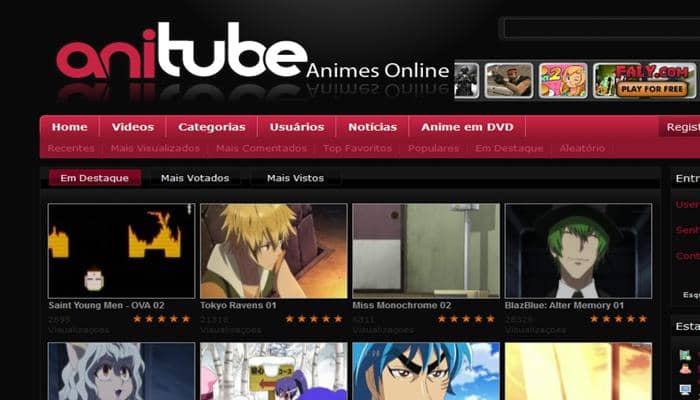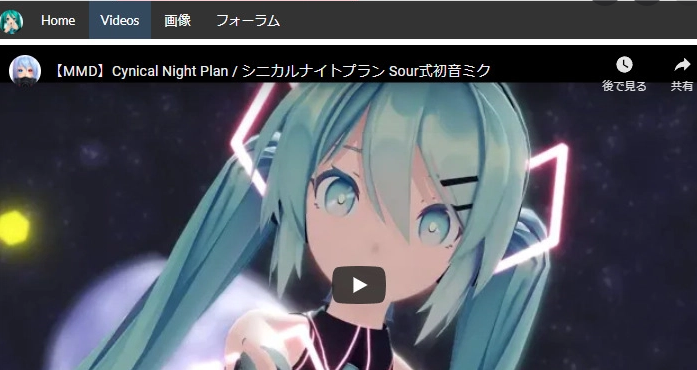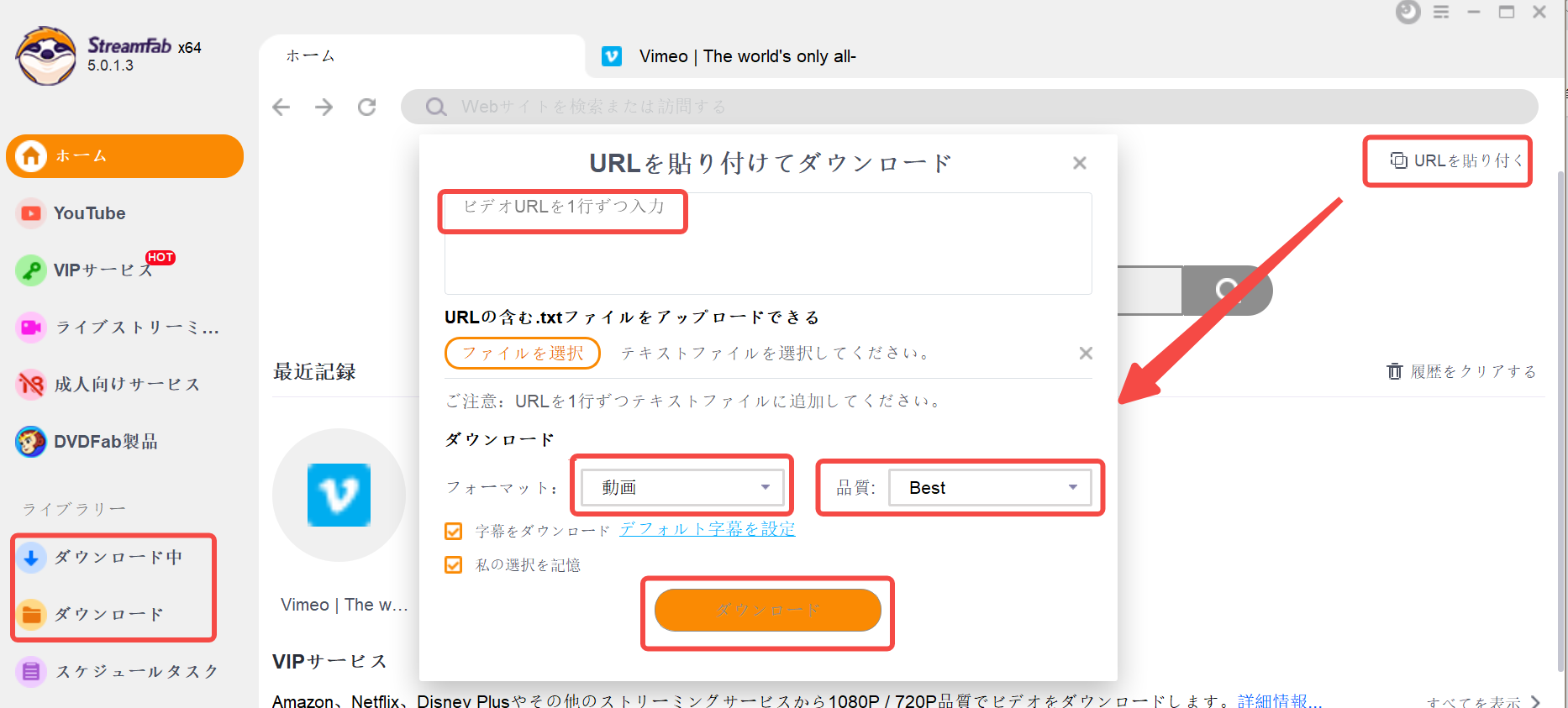【完全保存版】無料YouTubeダウンロードソフト&アプリ15選!AndroidやiPhoneユーザー必見
要約: アプリ版YouTubeとブラウザ版YouTubeにはダウンロード機能がありますが、月額1,180円のプレミアムプランに加入しないと使えません。しかし、外部ソフトやアプリを使用すると、課金することなくYouTube動画をダウンロードしてオフラインで再生できます。本記事では、実際に確かめてわかった、無料で使えるYouTubeダウンロードソフト&アプリをまとめました。
目次
結論からお話しすると、YouTubeを無料でハードディスクに保存できるソフトはいくつかあります。YouTube動画はDRMで保護されていないM3U8形式のデータなので、技術的にダウンロードすることは難しくありません。Androidアプリも同じくローカルに保存できるアプリが存在しますが、iPhoneアプリの場合はアプリ内に広告をカットした状態で保存するタイプがほとんどです。この前提知識を踏まえて、YouTube動画をダウンロードできるソフトとアプリについてみていきましょう。
【PC】YouTubeをダウンロードできる無料ソフト5選
YouTubeダウンロードソフト①StreamFab YouTube ダウンローダーPro
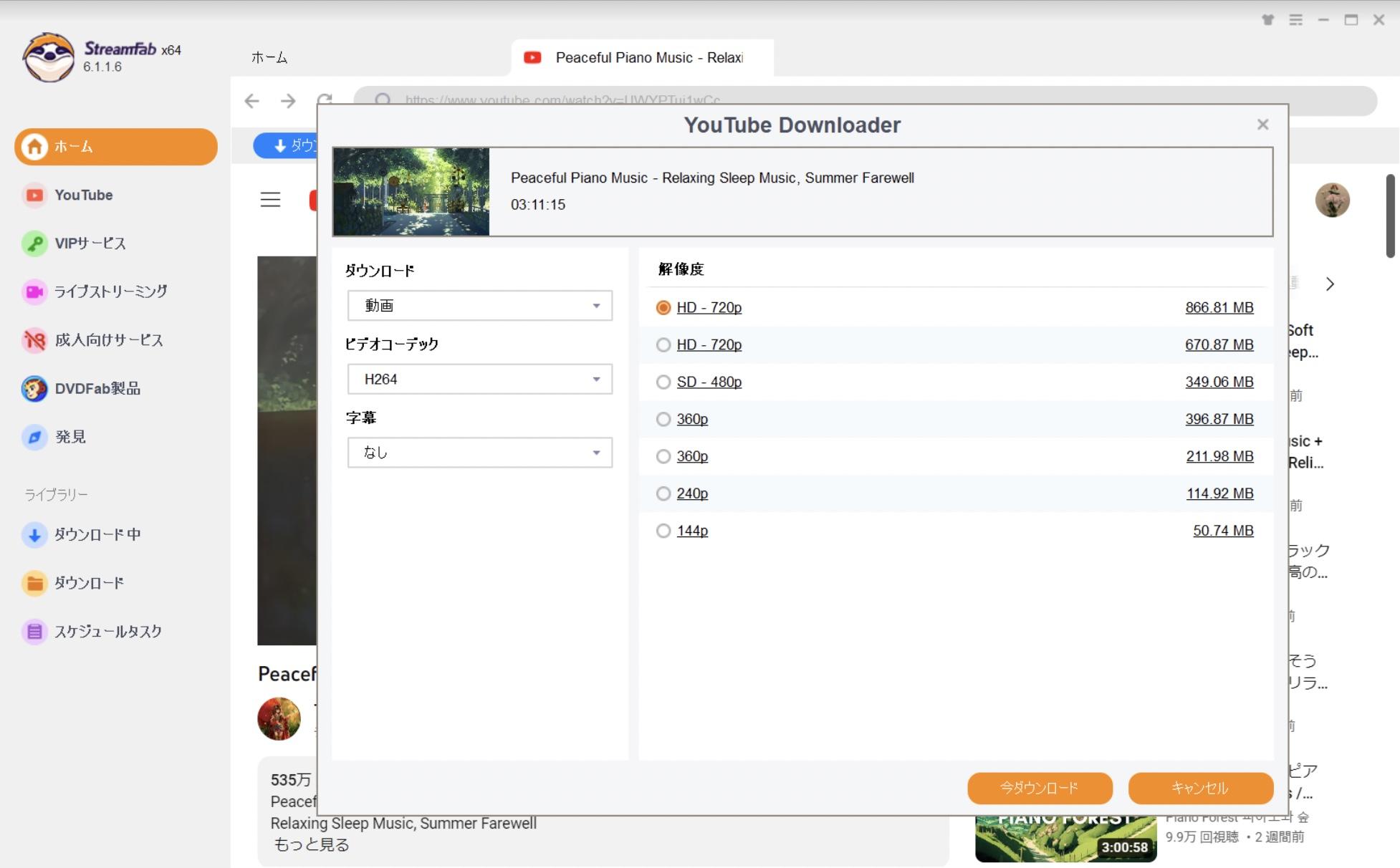
おすすめ度 : ★★★★★
| 動作環境 |
Windows 11/10 (32/64-bit) |
| 最高ダウンロード画質 | 8K |
| 複数の動画の同時ダウンロード | 5本まで可能 |
| その他機能 | GPUアクセラレーション技術搭載 |
StreamFab YouTube ダウンローダーProは、YouTube動画だけでなく、TverやBiliBili動画、Vimeo、myfansなど1000以上のサイトから動画をダウンロードできるソフトです。業界トップレベルの技術が搭載されているため、ダウンロード成功率は99%。GPUアクセラレーション技術により、25分程度の動画なら数分でダウンロードできます。YouTubeチャンネルを登録して、新しい動画がアップされるたびに自動的に動画をダウンロードできる機能もあり。バックグラウンドで動作するため、他の作業をしながらでもダウンロード処理ができます。YouTubeを高品質でスピーディーにダウンロードしたいなら、迷わずStreamFabを選びましょう。
<メリット>
- YouTube再生リストをまとめてダウンロードできる
- ブラウザ内蔵型だから初心者の方でも簡単に使える
- YouTube動画のダウンロードなら永久に無料
<デメリット>
対応サイト数を増やしたりMP3として抽出するには有料版へのアップグレードが必要
YouTubeダウンロードソフト②RealPlayer
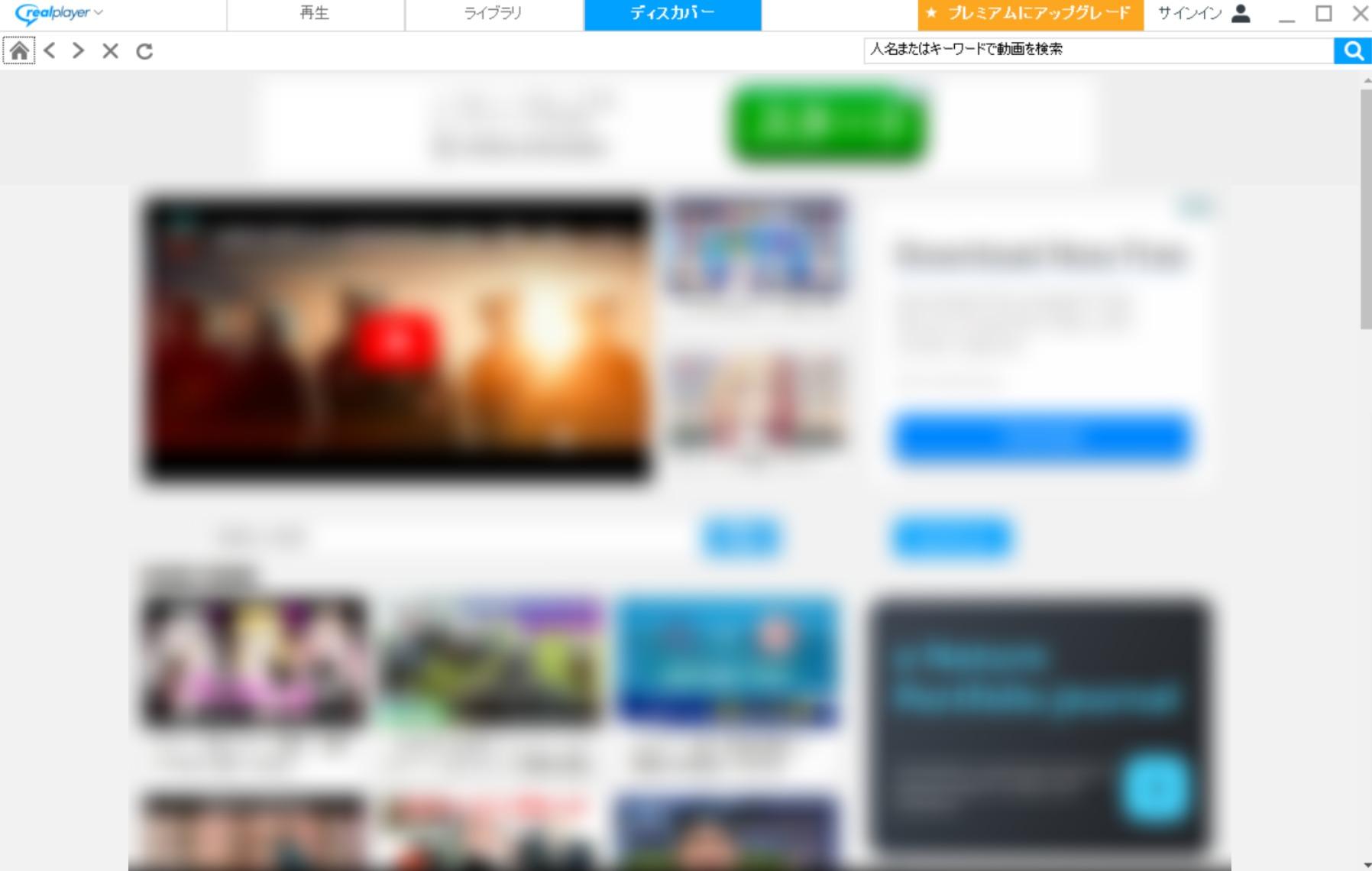
おすすめ度 : ★★★★☆
| 動作環境 |
Windows 7/8/8 Pro/10 |
| 最高ダウンロード画質 | 720p |
| 複数の動画の同時ダウンロード |
×(有料版なら可能) |
| その他機能 | プレーヤー機能 |
Windowsユーザーにおすすめしたいソフト。無料版でもYouTube動画を720pの画質でダウンロード可能です。変換機能や再生機能もあり、ダウンロードした動画を別のフォーマットに変換したり、そのまま再生したりできます。
<メリット>
- モバイル版もあり
- ダウンロードした動画を簡単に編集できる
- 有料版にアップグレードすればDVDへの書き込みも可能
<デメリット>
最高画質が720pなので1080p以上でダウンロードしたい方には不向き
YouTubeダウンロードソフト③4K video downloadeder
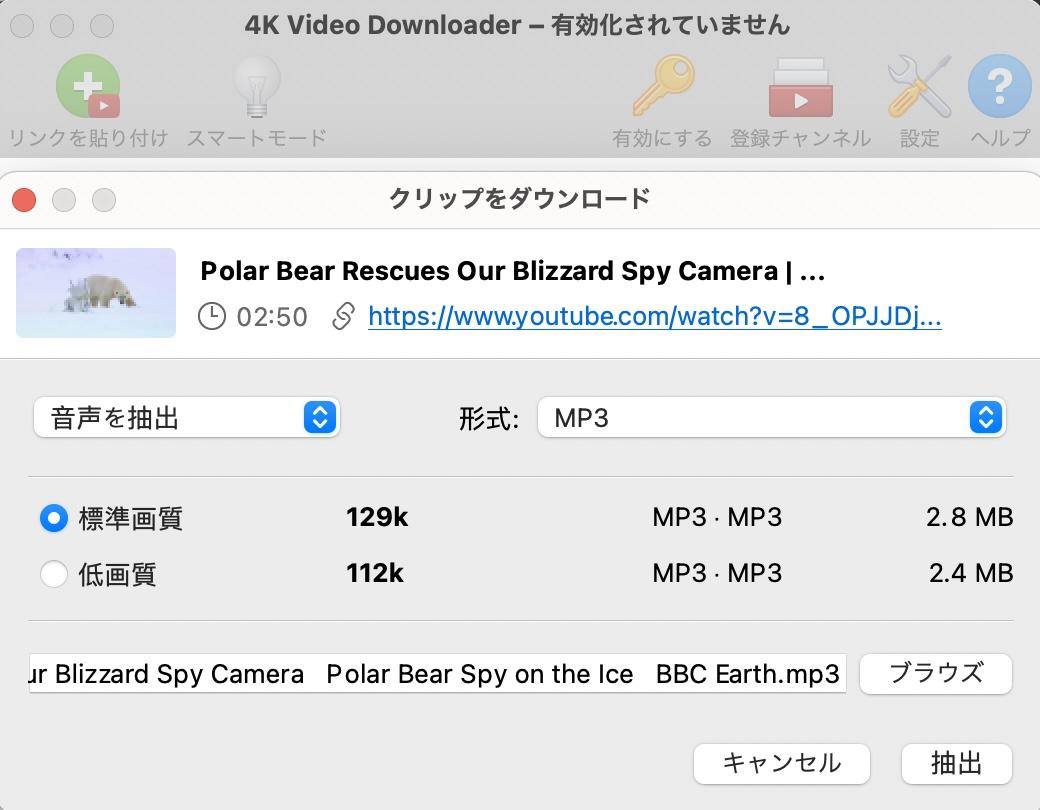
おすすめ度 : ★★★★☆
| 動作環境 | Windows Vista|7|8|8.1|10・Mac・Linux |
| 最高ダウンロード画質 | 4K |
| 複数の動画の同時ダウンロード | ×(有料版なら可能) |
| その他機能 | 適切なダウンロード設定を適用できるスマートモード機能 |
4K video downloadederは、YouTubeのURLを貼り付けてダウンロードするタイプのダウンローダーです。最高画質4Kに対応しており、YouTubeのプレイリストやチャンネルを指定してダウンロードすることもできます。
<メリット>
- VR動画もダウンロードできる
- YouTube字幕をSRTファイルとして抽出できる
- 有料版にアップグレードすると非公開動画もダウンロードできる
<デメリット>
無料版だと1日30本までしか動画をダウンロードできない
YouTubeダウンロードソフト④Freemake Video Downloader
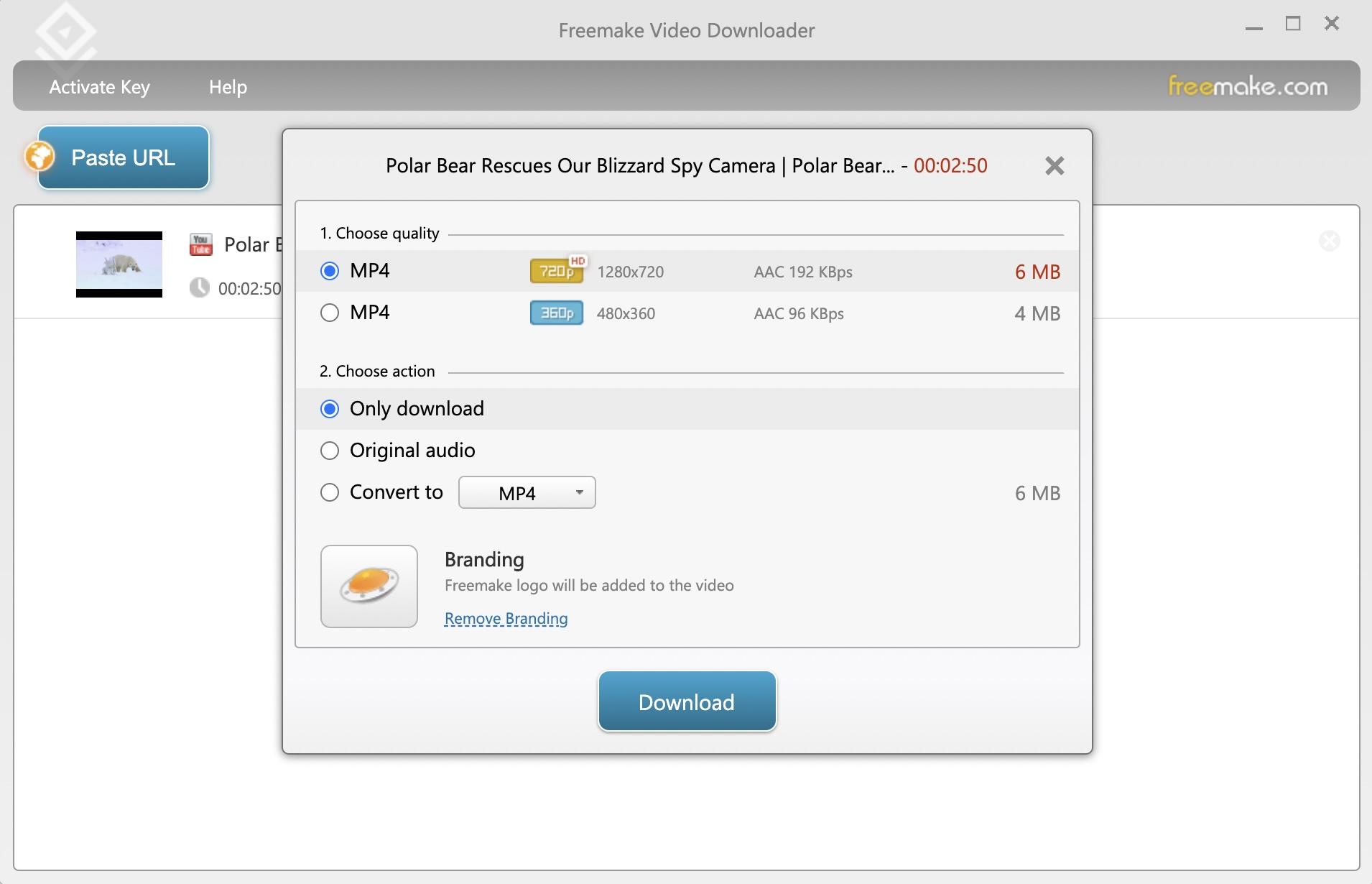
おすすめ度 : ★★★☆☆
| 動作環境 | Windows OS:11、10、8、8.1、7、Vista、Mac OS |
| 最高ダウンロード画質 | 4K |
| 複数の動画の同時ダウンロード | × |
| その他機能 | Googleドライブにファイルをアップロードできる |
Freemake Video Downloaderは、YouTubeの動画をMP4もしくはMP3でダウンロードできるソフトです。無料でMP3の抽出ができるソフトはめずらしいため、音楽ダウンロードをしたい方にもおすすめします。ただし無料版では動画の真ん中に大きなロゴが入るので注意。
<メリット>
- MP4、WebM、3GP、FLVなど形式が豊富
- ソフトはデフォルトで日本語に対応
- 再生リストを指定してダウンロードできる
<デメリット>
ダウンロード成功率が若干低め
YouTubeダウンロードソフト⑤Craving Explorer
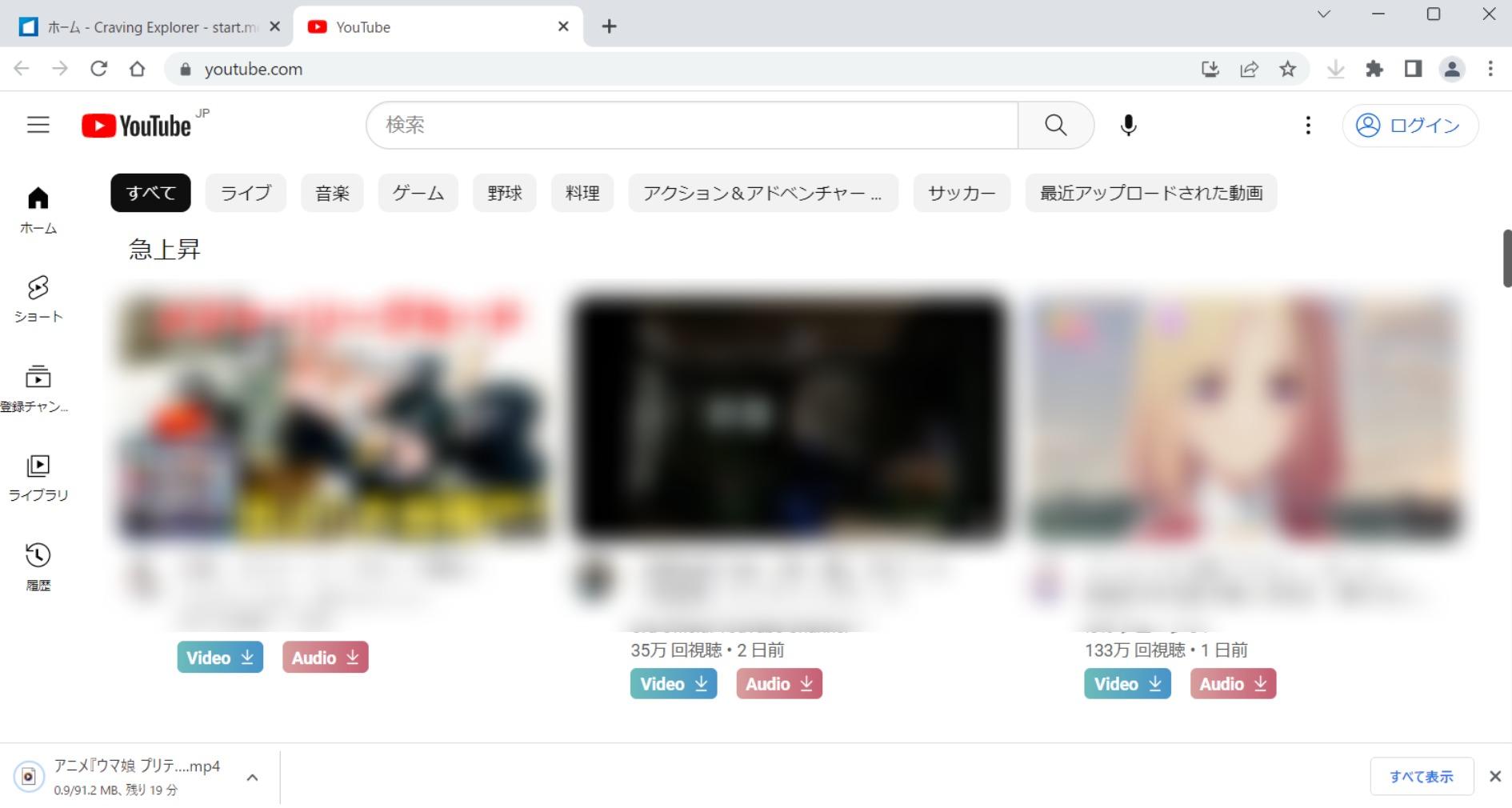
おすすめ度 : ★★★☆☆
| 動作環境 | Windows11/10 |
| ダウンロード画質 | 720p |
| 複数の動画の同時ダウンロード | × |
| その他機能 | ブラウザとしても使える |
Craving Explorerは、Google Chromeをはじめ多くの有名ブラウザーのベースになっているChromium派生のブラウザーです。YouTubeで動画を再生するとボタンが表示されるため、そのままダウンロードできます。
<メリット>
- YouTube動画からM4AやAACも抽出できる
- アップデートが頻繁に行われている
- Webブラウザとしても活用できる
<デメリット>
ほとんどの動画がSD画質でしかダウンロードできない
【Android】YouTubeをダウンロードできる無料アプリ5選
YouTubeダウンロードAndroidアプリ①StreamFab for Android
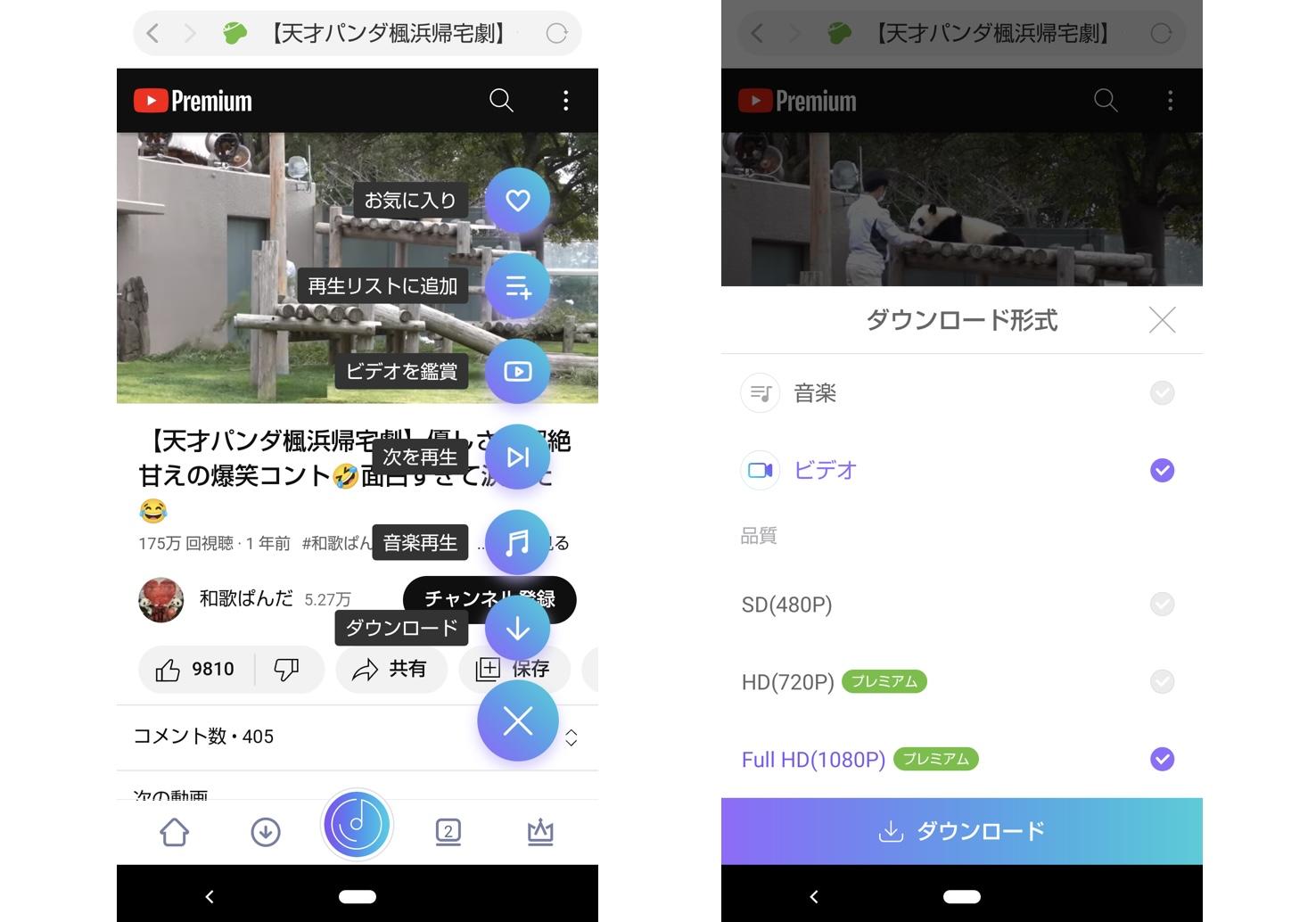
おすすめ度 : ★★★★★
| 動作環境 | Android 5.0 以上 |
| 最高ダウンロード画質 | 1080p |
| 複数の動画の同時ダウンロード | 5本まで可能 |
| その他機能 | 有料版ならNetflixやAmazonプライムビデオ、FANZAなどもサポート |
Androidユーザーの方全員にダウンロードして欲しいアプリ、StreamFab for Android。完全無料で使えるのにもかかわらず、YouTube動画を1080pの高画質でハードディスクにMP4としてダウンロードできます。プレーヤー機能も備えているため、ダウンロードした動画をそのままアプリで再生することも可能です。本アプリを開発するStreamFabは業界トップレベルの技術を保有しています。そのため、コピーガード解除力は類を見ないほど最強。どんな動画でもスピーディーかつ確実にダウンロードできます。注意点としては、Google PlayからダウンロードするとYouTubeのダウンロードができません。必ず公式サイトの配布ページよりダウンロードしてください。
<メリット>
- 最高8Kまで画質をサポート
- YouTube動画をMP4またはMP3としてダウンロードできる
- DRMで保護されていないM3U8形式のダウンロードをサポート
<デメリット>
NetflixやAmazonプライムビデオ、FANZAなどからダウンロードする場合16,250円の有料版を購入する必要あり
YouTubeダウンロードAndroidアプリ②Premium Box
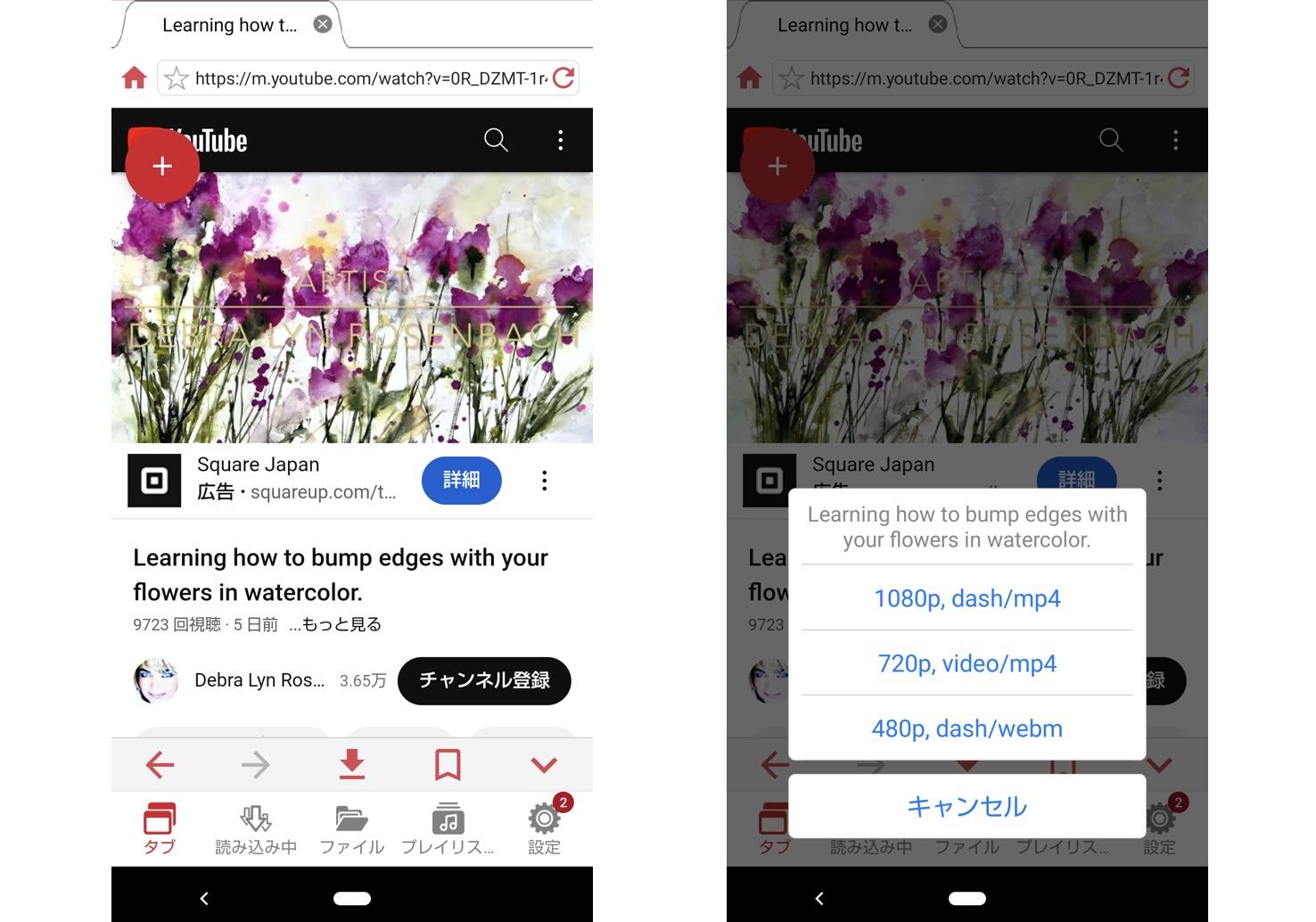
おすすめ度 : ★★★★☆
| 動作環境 | Android 4.4 以上 |
| 最高ダウンロード画質 | 記載なし |
| 複数の動画の同時ダウンロード | × |
| その他機能 | バックグラウンド再生機能 |
YouTubeからのダウンロードに対応しているPremium Box。さまざまなファイルをダウンロードし、オフラインで再生できるビューアアプリです。広告表示はありますが、120円で広告カット版を購入できます。ブラウザ内蔵型なので使い勝手も◎
<メリット>
- バックグラウンド再生機能あり
- M3U8形式の動画もダウンロードできる
- パスコードが設定できるためセキュリティも安心
<デメリット>
無料で使えるのはアプリインストール後15日間だけで、それ以降に使用するには480円の製品版を購入する必要あり
YouTubeダウンロードAndroidアプリ③Video download master
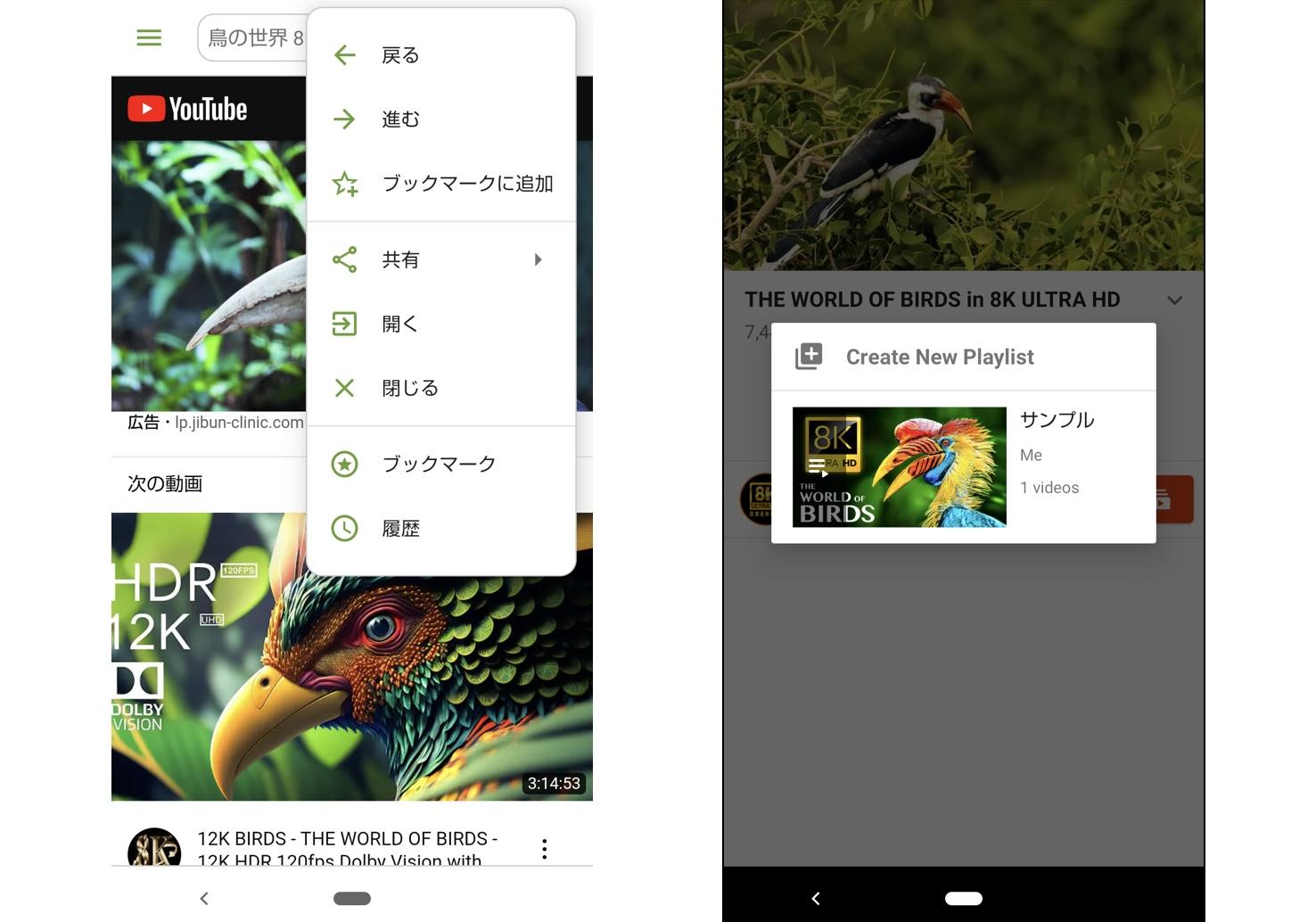
おすすめ度 : ★★★★☆
| 動作環境 | Android 6.0 以上 |
| 最高ダウンロード画質 | 720p |
| 複数の動画の同時ダウンロード | 可能 |
| その他機能 | バックグラウンドダウンロード機能 |
Video download masterはYouTubeに対応しているAndroidアプリです。非公式アプリなので、配布サイトからAPKファイルをダウンロードしましょう。アプリ内にYouTubeの専用タブがありますので、サッとYouTubeにアクセスできます。
<メリット>
- 高速ダウンロードに対応
- Webブラウザからリンクを自動的に検出できる
- FacebookやInstagramからも動画をダウンロードできる
<デメリット>
Google Play非公式アプリなのでセキュリティ対策は自己責任
YouTubeダウンロードAndroidアプリ④TubeMate
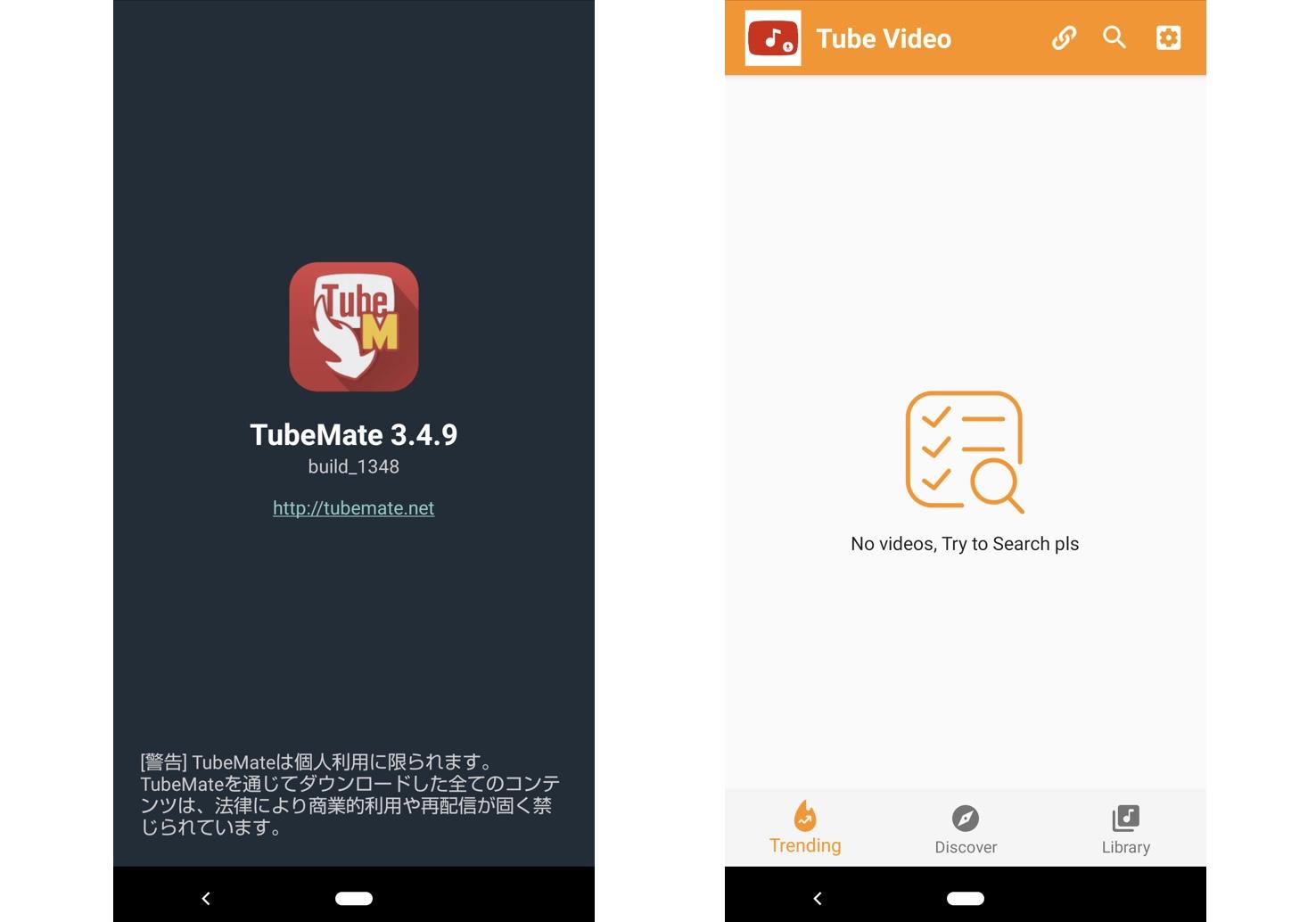
おすすめ度 : ★★★☆☆
| 動作環境 |
Android 4.1, 4.1.1以上 |
| 最高ダウンロード画質 | 720p |
| 複数の動画の同時ダウンロード | × |
| その他機能 | ストレージ以外にも保存できる |
TubeMateは、720pでYouTube動画をダウンロードしたり、音声ファイルとして抽出したりできるアプリです。ダウンロードしたい動画でプレイリストを作成することもでき、保存先はストレージ以外にも選択できます。ワンクリックでダウンロードできる利便性もおすすめポイント。
<メリット>
- YouTube以外にもFacebookやInstagramなどをサポート
- ファイルの解像度を選択してダウンロードできる
- 高速ダウンロードに対応
<デメリット>
全てのYouTube動画がダウンロードできるわけではない
YouTubeダウンロードAndroidアプリ⑤Nukabira
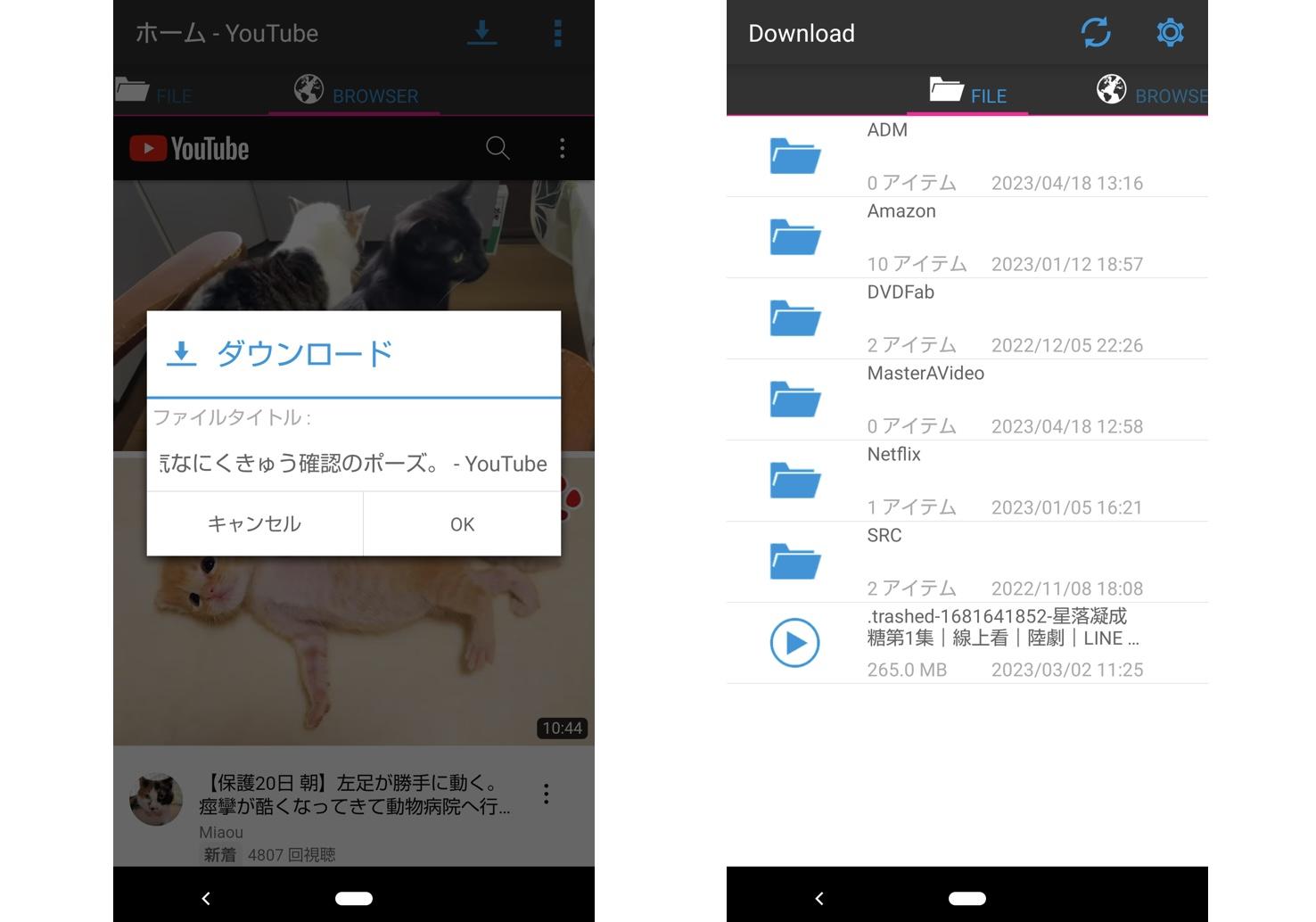
おすすめ度 : ★★★☆☆
| 動作環境 | Android5.0以上 |
| 最高ダウンロード画質 | 記載なし |
| 複数の動画の同時ダウンロード | × |
| その他機能 | 保存した動画を編集できる |
NukabiraはYouTube動画をダウンロードしてアプリ内でオフライン再生できるアプリです。ファイルの管理機能や編集機能もあるため、よりカスタマイズした状態での保存ができます。アプリも定期的にアップデートされており、安心して使えます。
<メリット>
- 完全日本語対応のアプリ
- 広告はあるが基本的に5秒で終わる
- ニコニコ動画にも対応
<デメリット>
内蔵のブラウザが若干使いづらい
【iPhone】YouTubeをダウンロードできる無料アプリ5選
YouTubeダウンロードiPhoneアプリ①トルミル
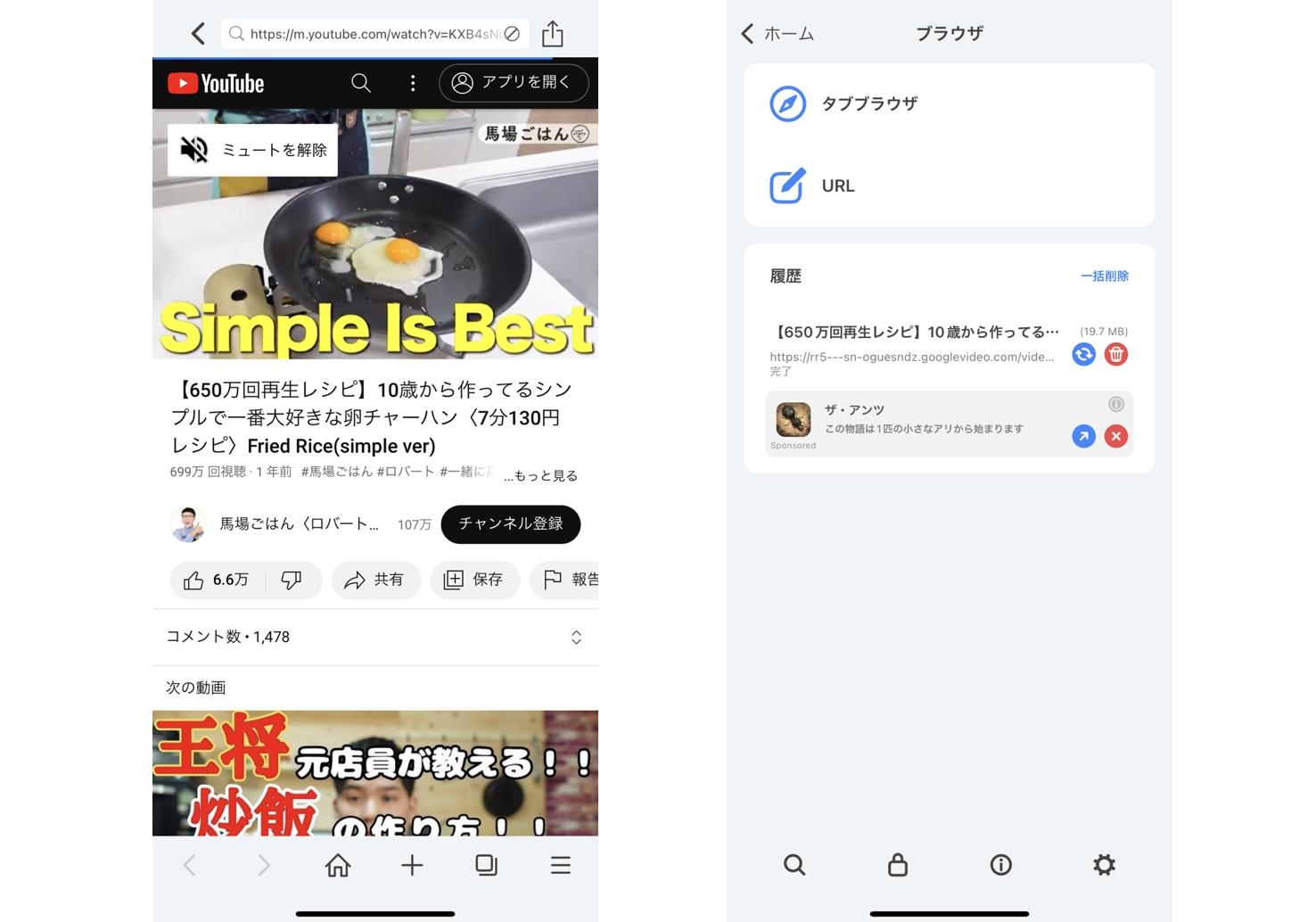
おすすめ度 : ★★★★★
| 動作環境 | iOS14.0以降 |
| 最高ダウンロード画質 | 記載なし |
| 複数の動画の同時ダウンロード | × |
| その他機能 | プレイリスト作成&バックグラウンド再生機能 |
トルミルはiPhone用のドキュメント・動画管理アプリです。YouTube動画にも対応しており、アプリ内のフォルダにMP4として保存できます。内蔵のブラウザで保存したいYouTube動画を検索し、+ボタンを押すだけなので使い方も簡単です。
<メリット>
- 200円で広告をカットできる有料版あり
- ピクチャインピクチャにも対応
- アプリ内でフォーマットの変換もできる
<デメリット>
ダウンロード中の広告がやや長め
YouTubeダウンロードiPhoneアプリ②動画保存iCap
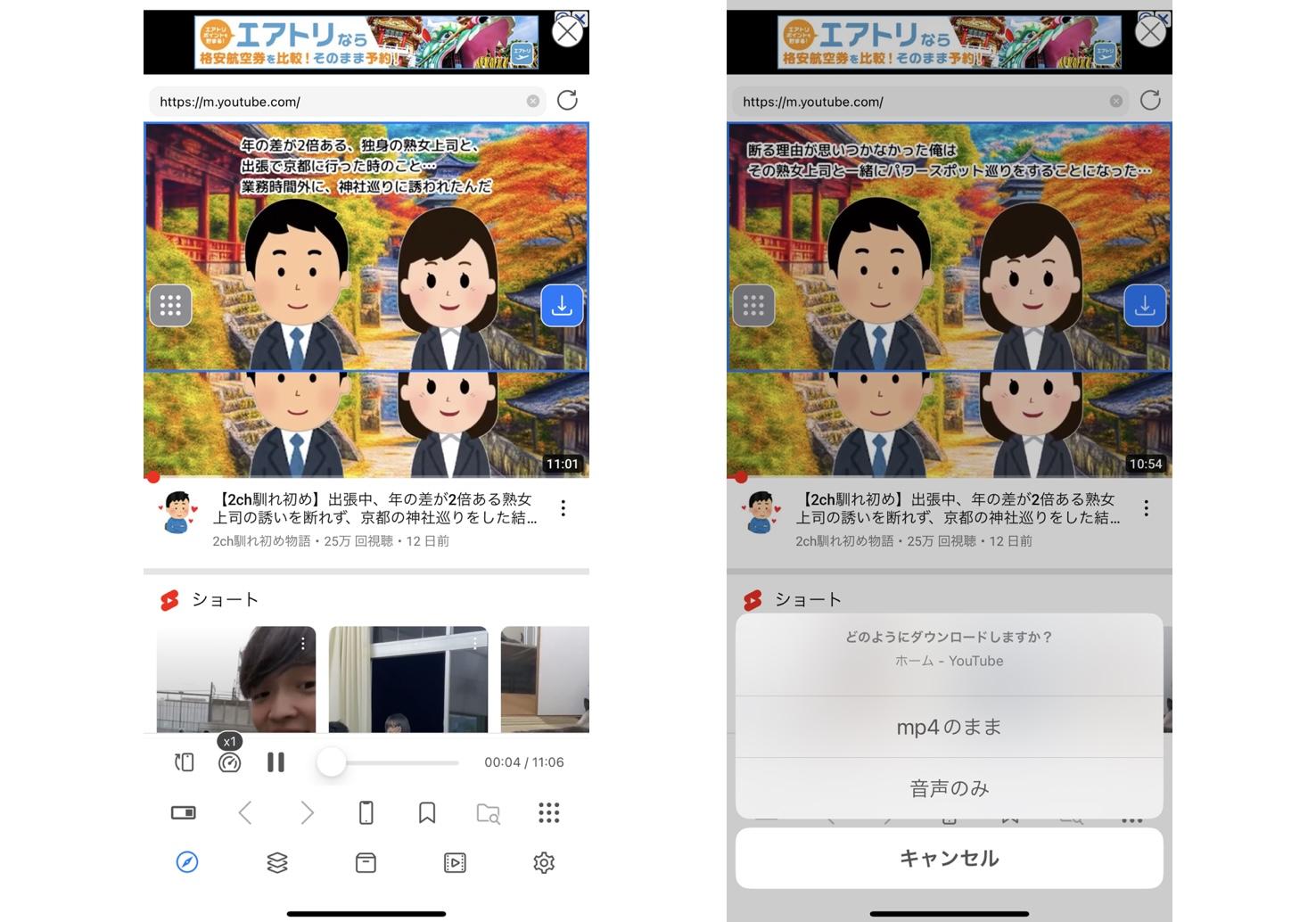
おすすめ度 : ★★★★☆
| 動作環境 | iOS14.0以降 |
| 最高ダウンロード画質 | 記載なし |
| 複数の動画の同時ダウンロード | × |
| その他機能 | カメラロールへのコピーも可能 |
iPhoneのダウンロードアプリは、ローカルに保存できるものがほとんどありませんが、動画保存iCapなら、アプリ内に保存したYouTube動画をカメラロールにコピーできます。ただしコピーした場合は再生と一時停止しかできませんので注意しましょう。
<メリット>
- M3U8とMP4の両方に対応
- HLSをMP4に変換できる機能付き
- アプリ内のブラウザで広告をブロックできる
<デメリット>
ダウンロードに時間がかかる場合がある
YouTubeダウンロードiPhoneアプリ③Readdle動画ダウンロード
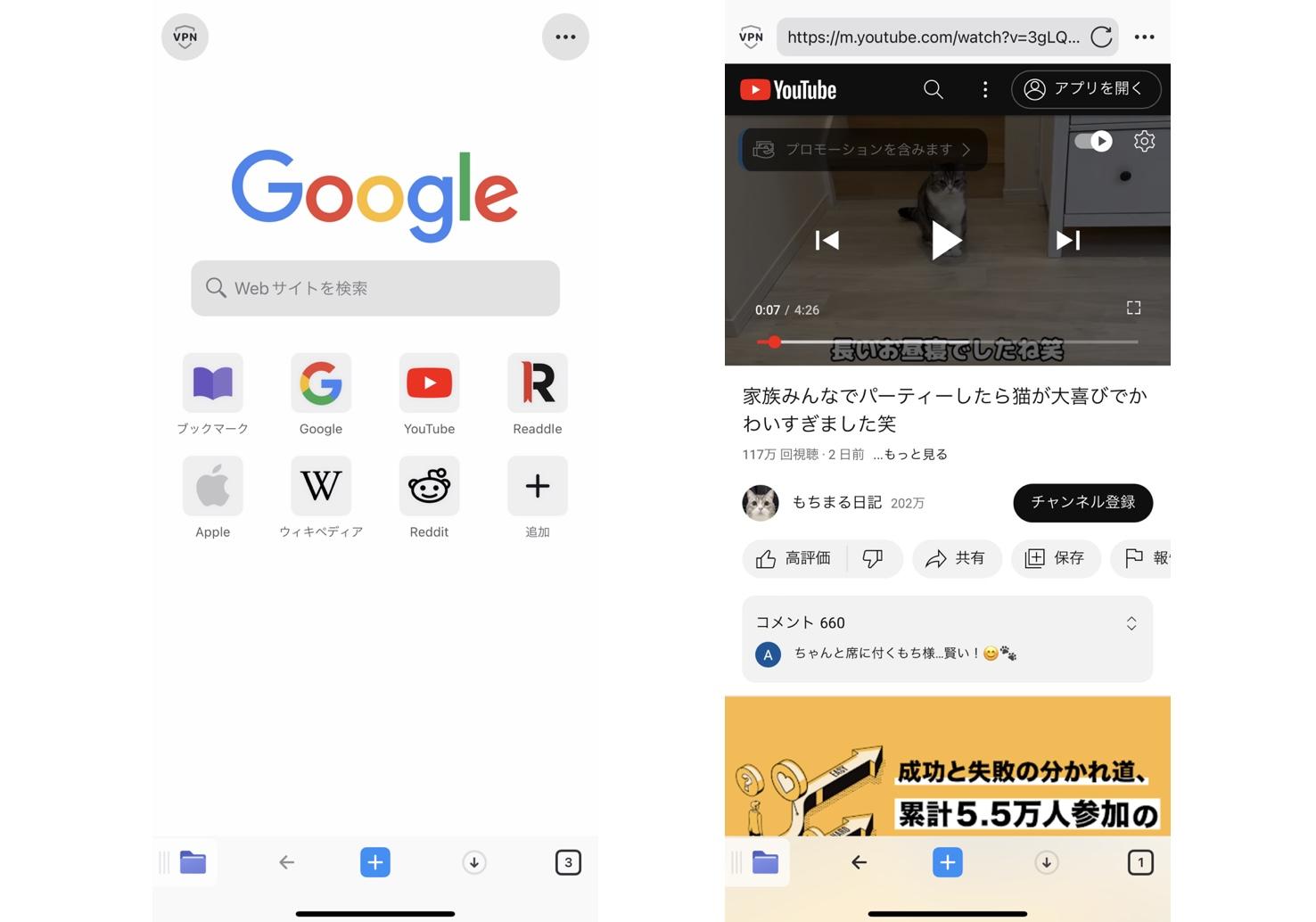
おすすめ度 : ★★★★☆
| 動作環境 | iOS14.0以降 |
| 最高ダウンロード画質 | 記載なし |
| 複数の動画の同時ダウンロード | × |
| その他機能 | バックグラウンド再生機能 |
Readdle動画ダウンロードは、音楽や動画をアプリ内に保存できるアプリ。ストレージに直接保存はできませんが、YouTube動画も「HTML」「Webアーカイブ」「PDF」から選択して保存できます。内蔵ブラウザにはYouTubeリンクがあらかじめ設定されているので、アクセスもスピーディーです。
<メリット>
- ブラウザ内蔵型だから操作が簡単
- 音楽や動画の再生アプリとしても使える
- ホームネットワークを介してデータの転送もできる
<デメリット>
ドキュメントの下部分が読めなくなる不具合がある
YouTubeダウンロードiPhoneアプリ④Clicha
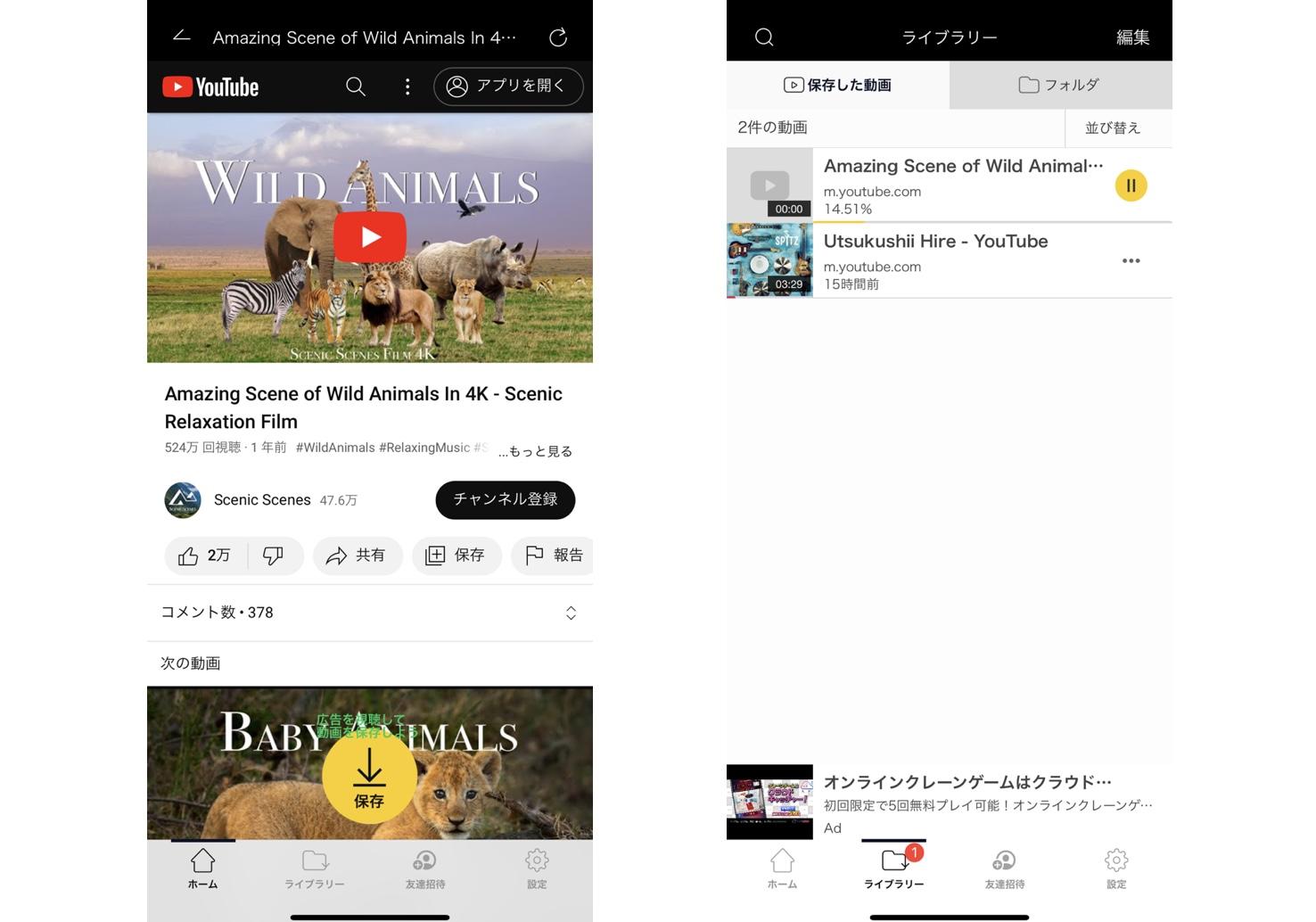
おすすめ度 : ★★★☆☆
| 動作環境 | iOS 12.0以降 |
| 最高ダウンロード画質 | 記載なし |
| 複数の動画の同時ダウンロード | × |
| その他機能 | 写真アプリからのインポート機能 |
Clichaは動画ファイルを広告をカットした状態で保存できるアプリです。保存したいYouTubeのリンクをコピーしてClichaに貼り付け、ダウンロードボタンを押すだけ。バックグラウンドで再生できるだけでなく、ピクチャインピクチャにも対応しています。
<メリット>
- リピート機能や倍速再生機能もあり
- パスコードが設定できるので安心して使える
- AirPlay対応で保存した動画をテレビに映し出すこともできる
<デメリット>
随所に挟まれる広告が多めで、時間も長い
YouTubeダウンロードiPhoneアプリ⑤動画保存 VideoClip バックグラウンド再生
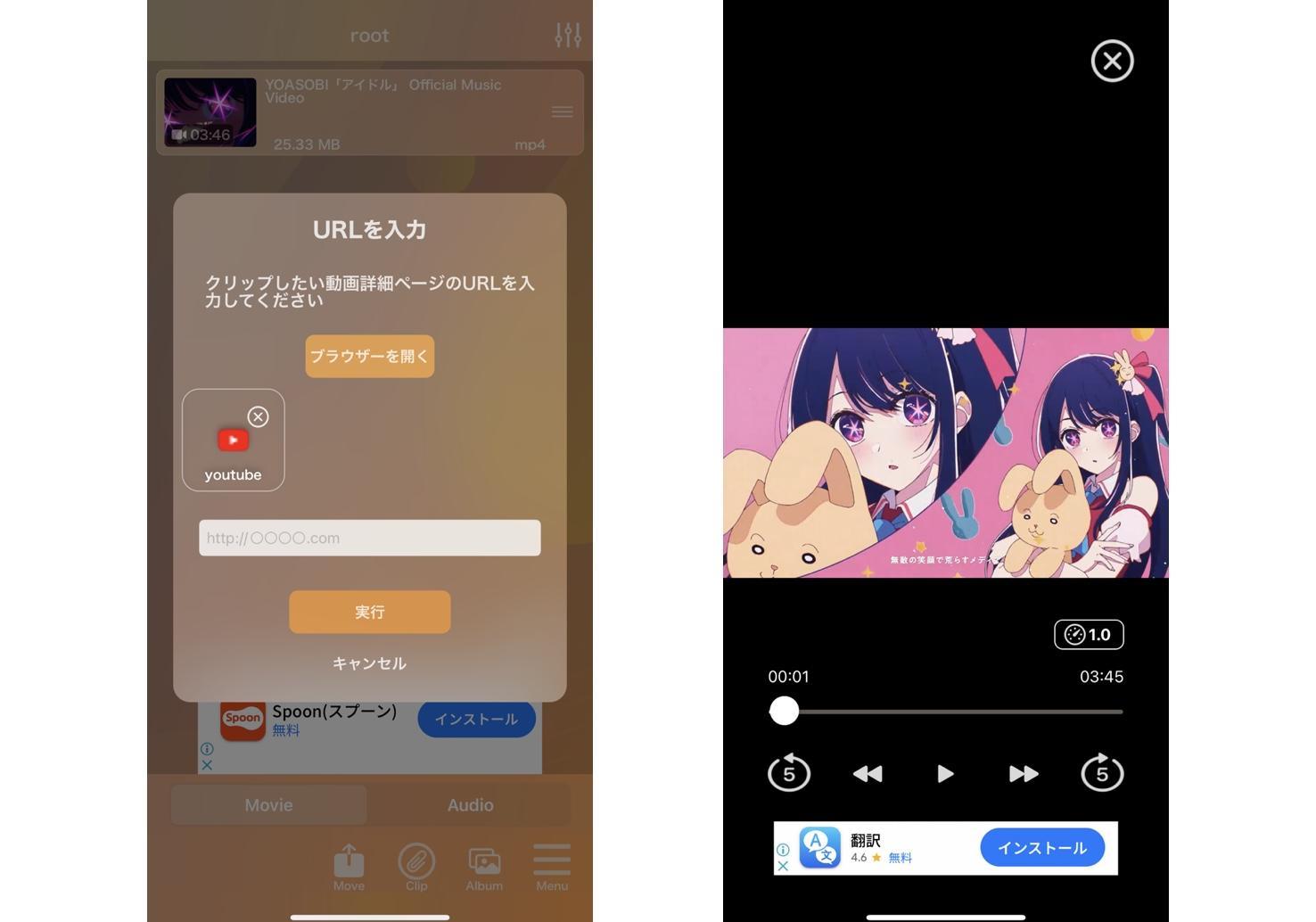
おすすめ度 : ★★★☆☆
| 動作環境 | iOS 12.0以降 |
| 最高ダウンロード画質 | 記載なし |
| 複数の動画の同時ダウンロード | × |
| その他機能 | 特になし |
YouTube動画を保存してオフライン再生できるアプリ。使い方はシンプル。YouTube動画のURLをコピーすると、アプリ内で自動的に「ペーストを許可しますか?」といったメッセージが表示されます。あとは保存をするだけです。
<メリット>
- 動画をMP4として保存できる
- 写真アプリと連携してインポートもできる
- 保存した動画をファイルアプリや写真アプリに移せる
<デメリット>
ダウンロード時に挿入される広告時間が長い
YouTubeダウンロードに関するQ&A
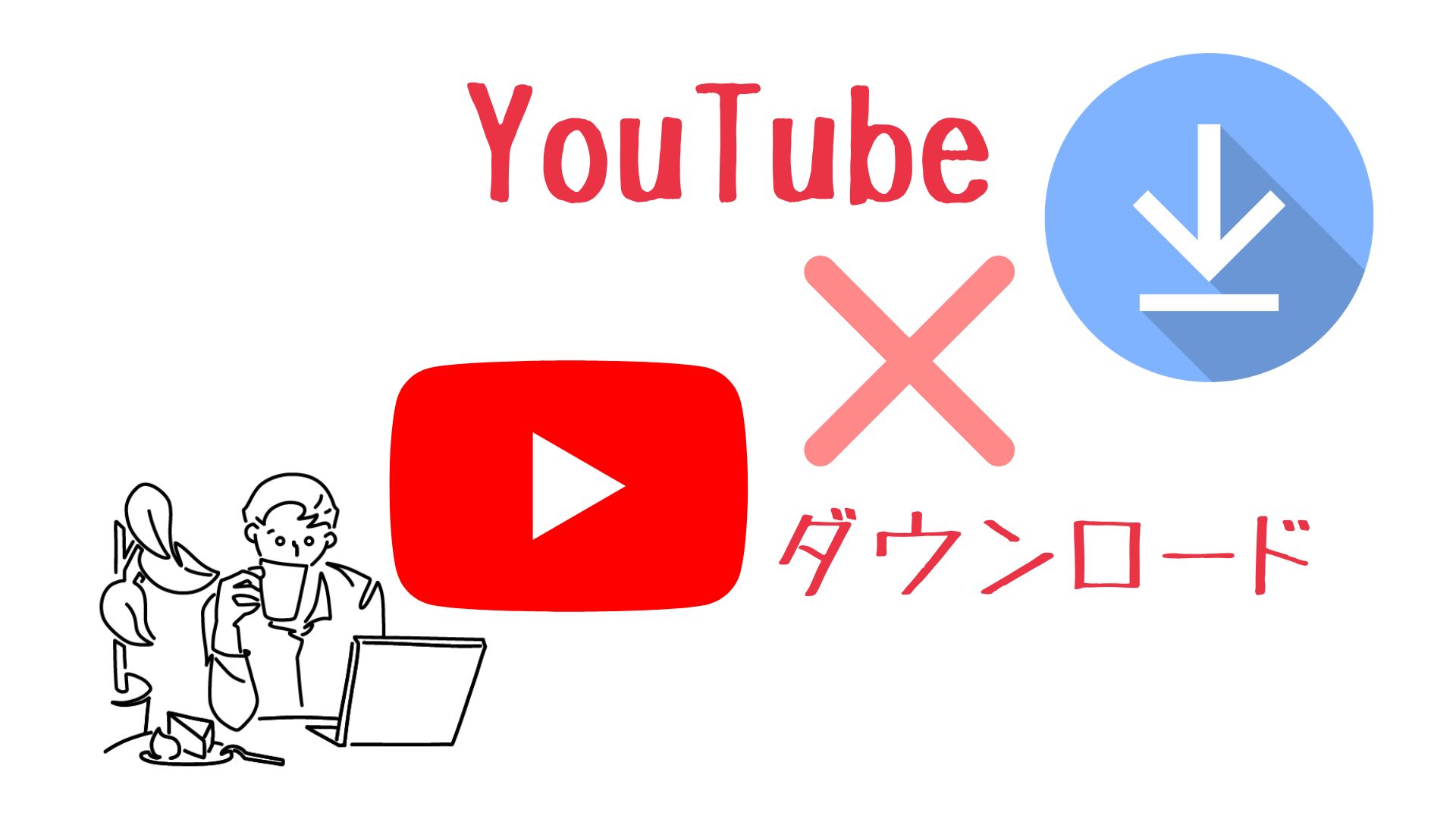
YouTubeアプリには、アプリ内に動画を保存してオフライン再生できるダウンロード機能があります。ただしアプリ起動時に少量のネットワークを使用するため、厳密には完全オフライン再生ではありません。また、ブラウザ版のYouTubeにもダウンロード機能があります。こちらは完全にオフラインで再生できますが、ローカルにはダウンロードできません。
違法となるのは、違法アップロードされた動画をダウンロードする場合です。ただしYouTubeの規約違反に当たる可能性はあります。また、ダウンロードした動画をSNSや別の動画共有サイトで配布することは止めましょう。
ダウンロードをする際は、ウイルスに感染しないように注意してください。むやみに広告をクリックする行為は控え、万が一個人情報を求められるようなことがあっても、入力したりしないでください。
offlibertyは無料で本当にダウンロードができますので、おすすめです。MP4とMP3でダウンロードできますが、動画の最高画質は720pです。
基本的には安全ですが、Android版アプリの場合は、GooglePlayに公式に認定されていない非公式アプリがいくつかあります。配布サイトからダウンロードすれば問題ありませんが、安全性は自分で確かめる必要があります。
まとめ
YouTube動画を高画質・高音質・スピーディーにダウンロードしたいなら、本記事で紹介したStreamFab YouTube ダウンローダーProとStreamFab for Androidをおすすめします。iPhoneユーザーの方は、PCにダウンロードしてからスマホに転送するとオフラインで再生ができますよ。ぜひ本記事で紹介したソフトやアプリをヒントに、YouTubeをより中に楽しんでみてくださいね。